Den korrekte stavemåde er afgørende for klarheden og professionaliteten af dine dokumenter. Med den indbyggede stavekontrol i Google Docs kan du sikre dig, at dine tekster er fejlfri. I denne guide vil du lære, hvordan du optimalt udnytter denne funktion til at optimere dine dokumenter.
Vigtigste erkendelser
- Stavekontrollen i Google Docs opdager mange, men ikke alle fejl.
- Du kan enten acceptere eller ignorere retteforslag direkte.
- En komplet grammatiske og stavekontrol kan startes via en genvejstast eller menuen.
- Du kan automatisk få rettet ofte forkert stavet ord.
Trin-for-trin guide
Først skal du forberede dit dokument og sørge for, at det indeholder tilstrækkeligt med tekst til at stavekontrollen kan arbejde effektivt. Du kan f.eks. åbne et tomt ark og tilføje nogle sætninger med bevidste fejl for at teste funktionerne.
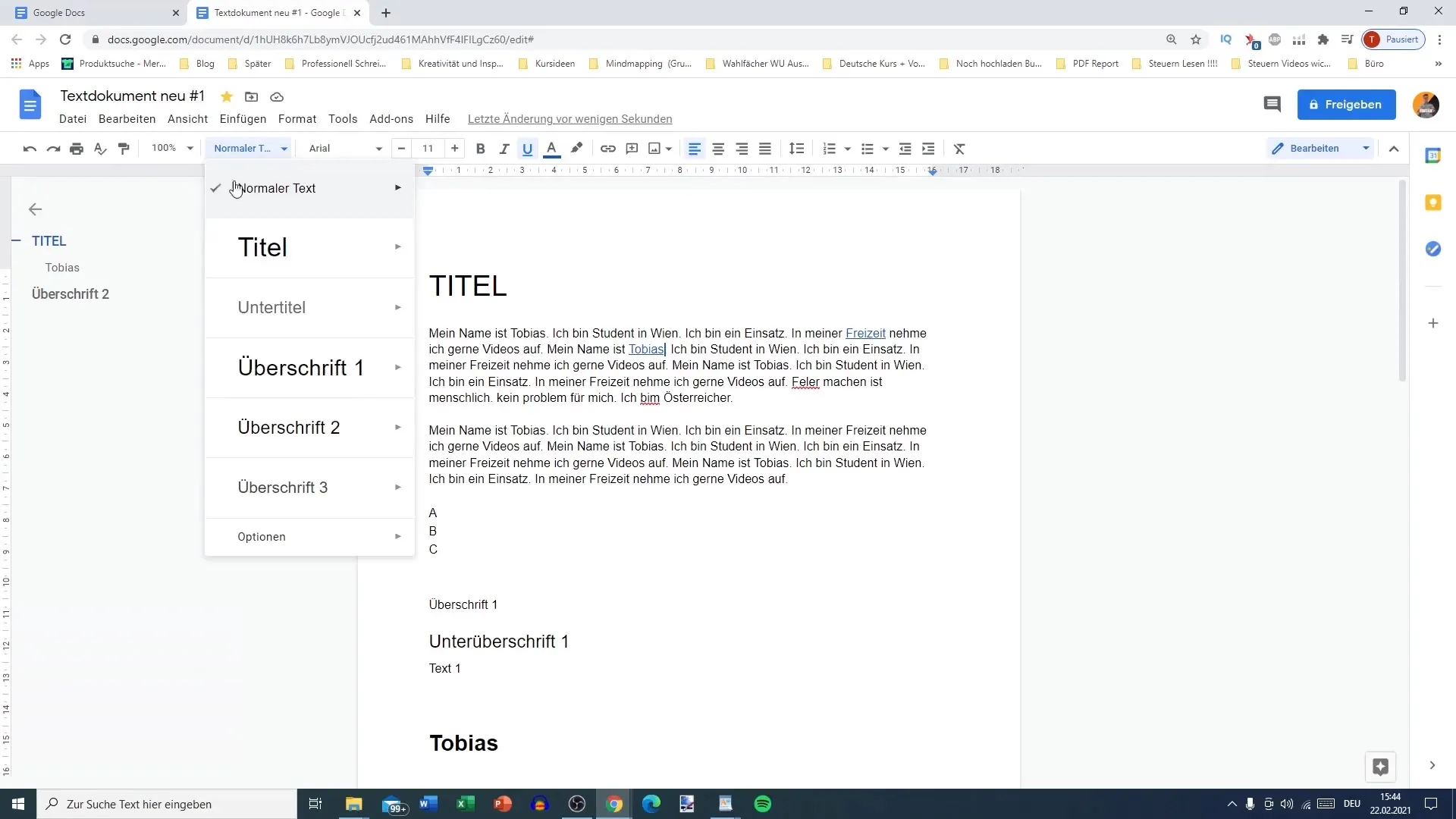
Når du har indtastet din tekst, vil Google Docs muligvis automatisk markere nogle fejl. Disse fejl vises normalt understreget med skriftfarven rød. Hvis du klikker på det markerede ord, vil du se relevante retteforslag.
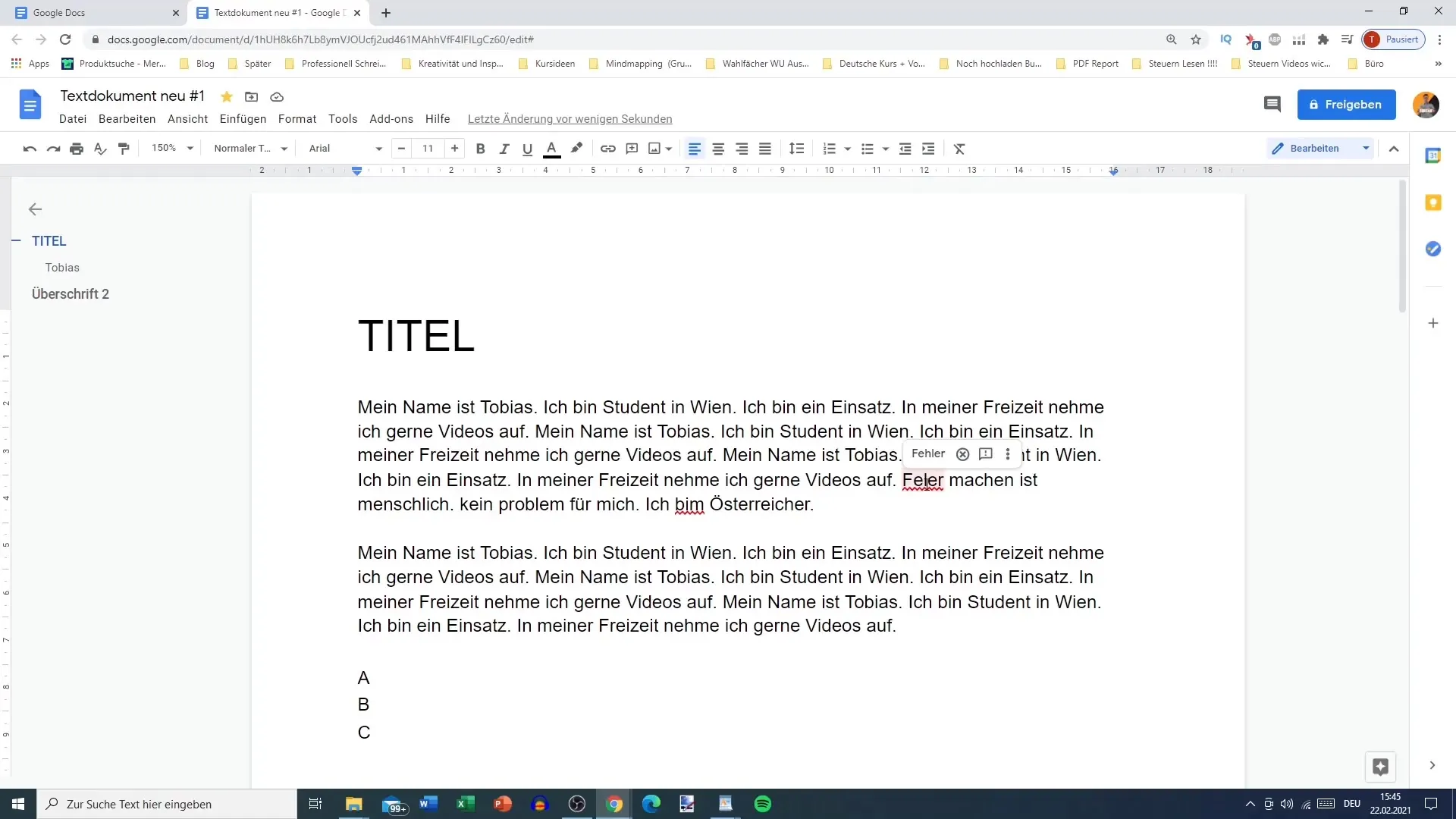
Du har forskellige muligheder for at korrigere fejl. Du kan enten acceptere forslaget, ignorere ordet eller klikke på "Feedback Option" for at foretage yderligere indstillinger til stavekontrollen.
En hurtig måde at udføre en omfattende stave- og grammatikkontrol er ved at bruge tastaturgenvejen Ctrl + Alt + X. Denne kombination åbner det tilsvarende menu, hvor du kan gennemgå alle ord og eventuelt tilpasse dem.
Alternativt kan du også klikke på symbolet for stavekontrollen i din proceslinje. Symbolet er normalt et "A" med et flueben. Når du klikker på det, begynder Google Docs at kontrollere stavefejlene i hele dit dokument.
Når kontrolprocessen er afsluttet, vil du muligvis få besked om, at der er fundet nogle fejl. For eksempel kan ordet "bim" blive opdaget som en fejl. Du har så mulighed for at skifte fra markøren til forslaget og acceptere eller ignorere det.
Det er også muligt, at du får besked på, at der ikke blev fundet nogen stavefejl i slutningen af kontrollen. I så fald kan du bare fortsætte med at skrive eller gemme dokumentet.
Bemærk, at selvom Google Docs er pålidelig med hensyn til stavefejl, kan det nogle gange have vanskeligt ved at genkende store bogstaver eller mere komplekse grammatikfejl. Sammenlignet med andre skriveprogrammer som Microsoft Word kan den korrekte anvendelse variere ved mere komplekse sætninger.
Trods disse begrænsninger er stavekontrolprogrammet fra Google Docs fuldt tilstrækkeligt til de fleste standardanvendelser. Du vil opdage, at det ofte er nemmere og hurtigere at bruge de automatiske rettelser, især for ord, som du ofte staver forkert.
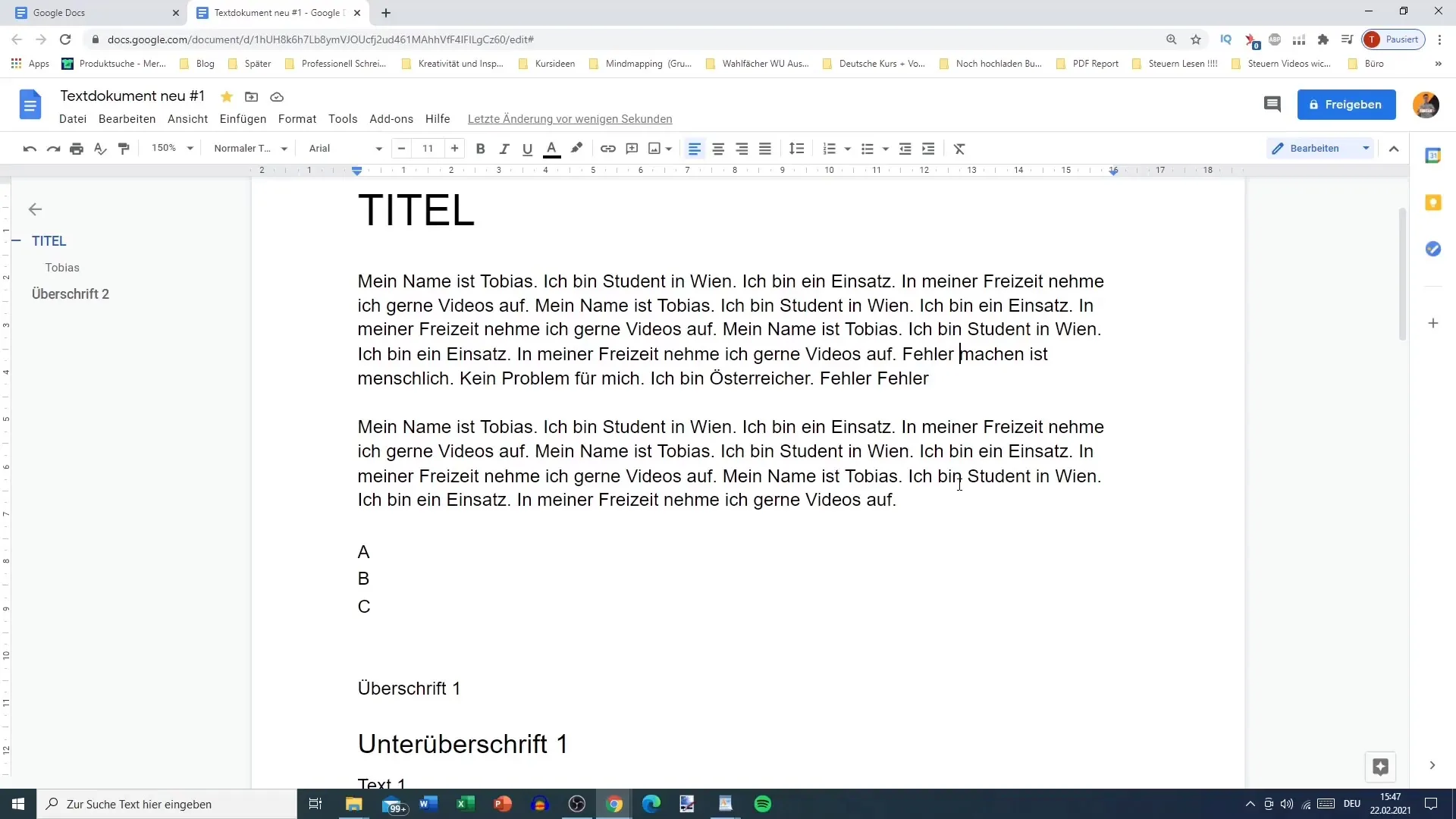
Opsamling
I denne guide har du lært de vigtigste funktioner i stavekontrollen i Google Docs fra simpel fejlopfangelse til retteforslag og omfattende dokumentkontrol. Disse værktøjer hjælper dig med at forbedre din skrivning og fokusere på det væsentlige.
Ofte stillede spørgsmål
Hvordan aktiverer jeg stavekontrollen i Google Docs?Stavekontrollen aktiveres automatisk, men du kan også starte den manuelt via proceslinjen eller genvejstasten Ctrl + Alt + X.
Hvad gør jeg, hvis et ord ikke bliver genkendt?Du kan ignorere ordet eller tilføje det som korrekt i dine indstillinger.
Kan jeg automatisk korrigere ofte forkert stavet ord?Ja, du kan indstille Google Docs til automatisk at rette hyppige fejl.
Virker stavekontrollen for alle dokumenttyper?Ja, stavekontrollen virker i alle Google Docs-dokumenter.


